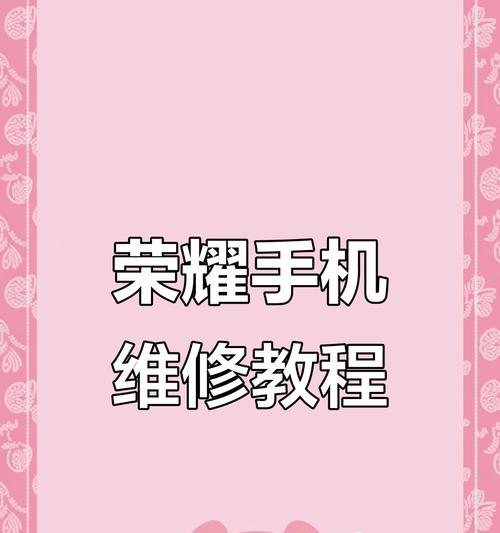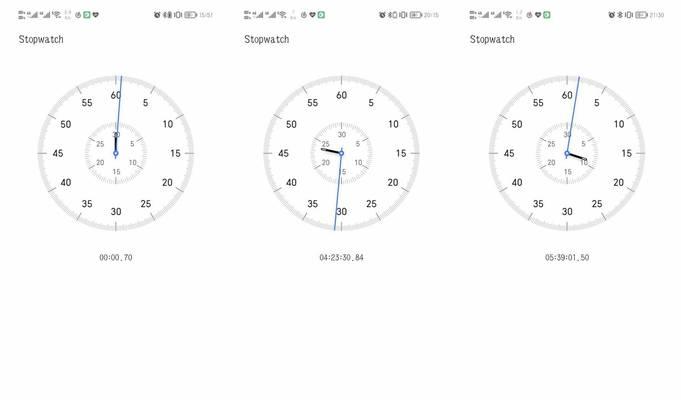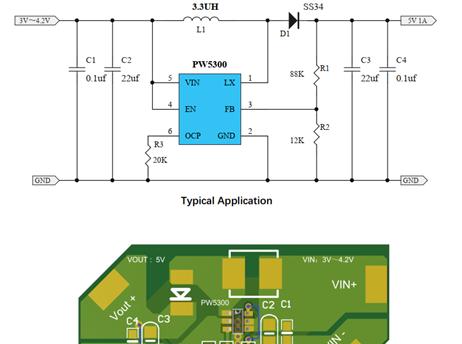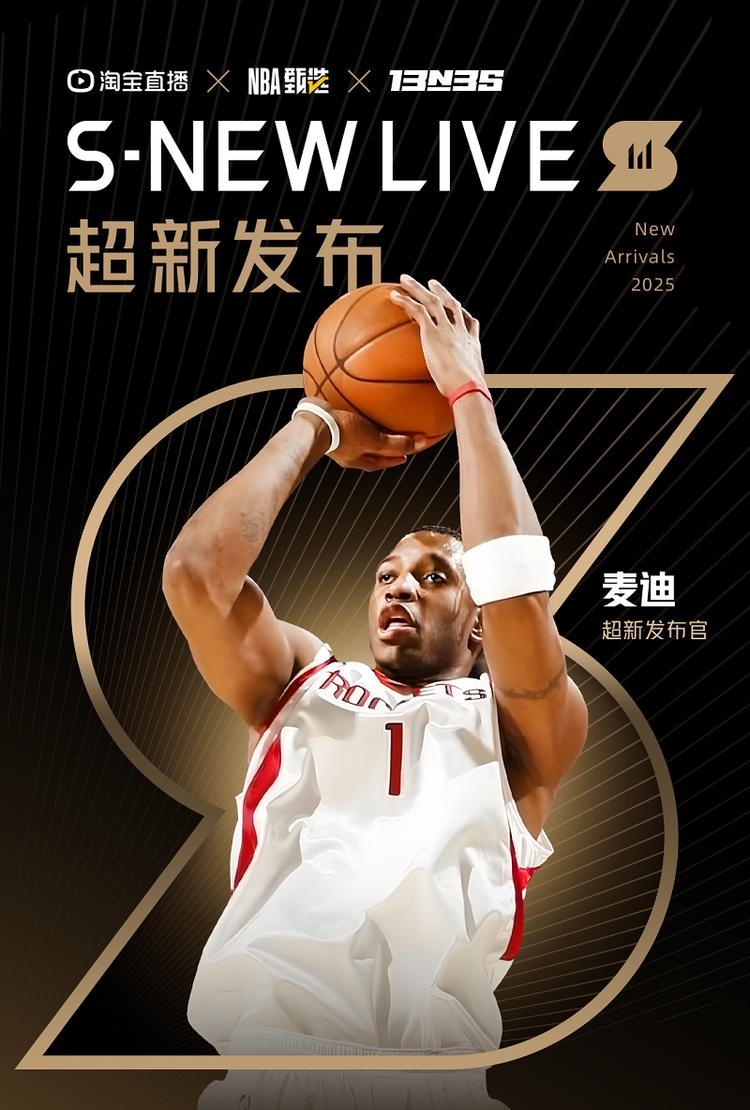电脑墙壁纸导致黑屏的解决方法是什么?
- 家电技巧
- 2025-06-26
- 45
电脑黑屏是一个令许多用户头疼的问题,尤其是当它发生在你刚刚设置了一张心爱的电脑壁纸之后。虽然电脑壁纸本身不会直接导致系统黑屏,但某些壁纸设置过程中的操作失误或壁纸文件损坏可能会引起显示问题。本文将深入分析可能的原因,并提供一系列针对电脑壁纸导致黑屏问题的解决方法。
一、检查壁纸文件是否损坏
1.1确认文件格式和大小
确认你的壁纸文件格式是否被电脑支持。常见的支持格式包括.jpg、.jpeg、.png、.bmp等。如果壁纸格式不被支持,电脑可能无法正确显示壁纸,导致黑屏。
1.2使用其他壁纸测试
更换一张已知正常的壁纸,看是否仍然出现黑屏现象。如果更换后问题解决,则壁纸文件损坏的可能性较大。

二、调整显示设置
2.1调整屏幕分辨率
电脑屏幕分辨率设置不当有时也会导致显示问题。请确保屏幕分辨率设置符合显示器规格要求。
2.2更改壁纸拉伸方式
有时壁纸拉伸方式不当也会引起显示问题。在显示设置中更改壁纸拉伸方式,选择“填充”、“适应”或“平铺”等,找到最适合你显示器的设置。

三、修复系统显示驱动
3.1更新或回滚显卡驱动
显卡驱动过时或损坏可能会导致显示异常。可以尝试更新显卡驱动至最新版本,如果问题依旧,考虑回滚到之前的版本。
3.2使用系统还原点
如果你记得在问题出现之前创建了系统还原点,那么可以尝试恢复到那个时间点的状态,看看是否能解决问题。

四、检查系统文件完整性
4.1使用系统文件检查器
Windows系统自带的系统文件检查器(SFC)可以帮助检测和修复损坏的系统文件。打开命令提示符并输入`sfc/scannow`命令,然后按提示操作。
4.2运行疑难解答工具
Windows系统还提供了疑难解答工具,特别是对于显示问题,可以通过设置中的“更新和安全”选项找到并运行显示疑难解答工具。
五、检查硬件问题
5.1检查显示器连接线
确保显示器的连接线没有松动或损坏。有时候,仅仅是连接线的问题也会导致显示异常。
5.2检查显示器本身
如果更换连接线后问题依旧,可能需要检查显示器本身是否存在硬件故障。
六、安全模式与系统恢复
6.1在安全模式下尝试更改壁纸
重启电脑并进入安全模式,尝试更改壁纸,这有助于排除第三方软件的干扰。
6.2利用系统恢复点恢复
如果以上方法都不能解决问题,可以考虑使用系统恢复点将系统恢复到之前的一个稳定状态。
七、
电脑黑屏问题可能由多种因素引起,从壁纸文件损坏到显示设置不当,再到系统文件损坏或硬件问题。通过本文所述步骤,你可以一步步排除问题,找到导致电脑黑屏的真正原因并予以解决。在进行任何设置更改时,建议先备份重要数据,以避免意外发生导致数据丢失。希望这些方法能够帮助你解决电脑黑屏的问题,让电脑恢复正常工作。
记得在进行系统设置或软件更新时,操作需谨慎,确保遵循正确的步骤。如果你不确定如何操作,可以寻找专业技术人员的帮助。
版权声明:本文内容由互联网用户自发贡献,该文观点仅代表作者本人。本站仅提供信息存储空间服务,不拥有所有权,不承担相关法律责任。如发现本站有涉嫌抄袭侵权/违法违规的内容, 请发送邮件至 3561739510@qq.com 举报,一经查实,本站将立刻删除。!
本文链接:https://www.zhenyan.net/article-10637-1.html